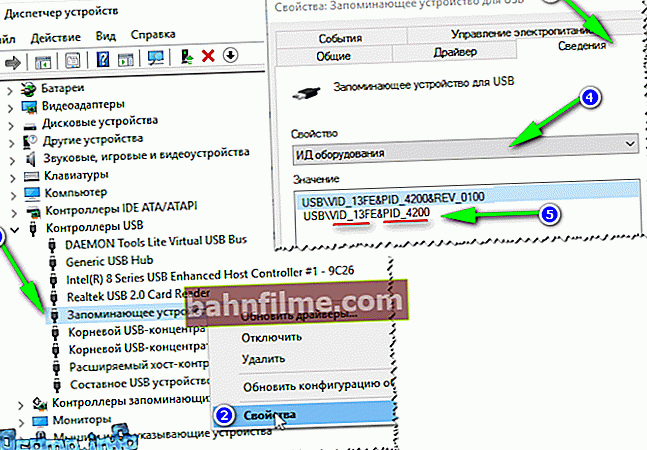Здраво!
Здраво!
Ако је ваш флеш диск почео да отказује непрестано: није форматиран, када је повезан са рачунаром, често се замрзне, при копирању датотека на њега грешке излете, али није била изложена механичком стресу - постоји ШАНСА да јој се обнови радна способност! 👌
Било би лепо када би се, када је повезан флеш диск, некако открио, на пример, Виндовс је направио звук везе, погон је приказан у "мој компјутер", а ЛЕД је трепнуо на његовом телу.
Ако рачунар уопште не види УСБ флеш диск и не реагује на њега на било који начин, прво вам препоручујем да се упознате са овим чланком.
Генерално, немогуће је дати универзална упутства о томе како и којим програмом шта урадити да бисте вратили УСБ флеш диск! Али у овом малом чланку ћу покушати дати алгоритам, који ће чак и почетницима помоћи да се реше проблемом и реше га.
Тако...
*
Враћање перформанси флеш диска: корак по корак
Одређивање модела контролера флеш диска
Испоставило се, вољом судбине, имао сам један флеш диск, који је Виндовс одбио да форматира - грешка је полетела „Виндовс не може да доврши форматирање“.
Флеш диск, према уверавањима власника, није пао, влага није продрла у њега, и уопште, њиме се прилично пажљиво руковало ...
Све је то било јасно (по изгледу): да је ово УСБ флеш диск компаније СмартБуи и има 16 ГБ (фотографија доле). Приликом повезивања са рачунаром, ЛЕД се укључио, флеш диск је откривен и био је видљив у истраживачу, али је радио са неисправностима.

СмартБуи 16 ГБ - "експериментални" нерадни флеш диск
Метод 1: коришћење специјалних. комуналије
Да бисте вратили нормалан рад флеш диска, требате поново покренути микровезје контролер... То се ради помоћу посебних услужних програма, а за сваку врсту контролера - сопствени услужни програм!
Ако је услужни програм погрешно одабран, тада ћете са великим степеном вероватноће покварити УСБ флеш диск увек и заувек! Чак ћу рећи и више, исти модел флеш дискова може имати различите контролере!
Сваки уређај има своје јединствене идентификационе бројеве -ВИД и ПИД, а флеш диск није изузетак. Да бисте изабрали одговарајући услужни програм за трептање, морате одредити ове идентификационе бројеве (и према њима модел контролера).
- ВИД - идентификатор произвођача контролера;
- ПИД - идентификатор уређаја.
Један од најједноставнијих начина да сазнате модел ВИД, ПИД и контролера флеш диска је коришћење посебних услужних програма. Један од најбољих те врсте је Извлакач информација о флеш диску .
Извлакач информација о флеш диску
Веб локација произвођача: //ввв.антспец.цом/усбфласхинфо/

Мали бесплатни услужни програм за добијање што више информација о УСБ флеш диску. Не морате га инсталирати!
Програм ће одредити модел УСБ стицка, модел и тип меморије (подржани су сви модерни флеш дискови, бар од нормалних произвођача 😎).
Програм ће радити чак и у случајевима када систем датотека флеш диска није откривен, када се рачунар замрзне када је медиј повезан.
Примљене информације:
- модел контролера;
- могуће варијанте меморијских чипова инсталираних у флеш диску;
- врста инсталиране меморије;
- максимална тренутна потрошња коју је прогласио произвођач;
- УСБ верзија;
- пун простор на физичком диску;
- количина диска коју је пријавио оперативни систем;
- ВИД и ПИД;
- ИД добављача упита;
- ИД производа за упит;
- Ревизија упита производа;
- Ревизија контролера;
- Фласх ИД (није за све конфигурације);
- Чип Ф / В (за неке контролере) итд.
Важно! Програм ради само са УСБ стицковима. МП3 плејери, телефони и други уређаји - не препознаје. Препоручљиво је, пре покретања програма, оставити само један флеш диск повезан на УСБ портове одакле желите да добијете највише информација.
👉 Рад са извлакачем информација о флеш диску
- Искључите све што је повезано са УСБ портова (бар свих дискова: плејера, спољних чврстих дискова итд.).
- Уметните флеш диск који треба поправити у УСБ порт;
- Покрећемо програм;
- притисните дугме „Добијање информација о УСБ флеш диску“ ;
- После неког времена добијамо што више информација о погону (погледајте снимак екрана испод).
- Ако је програм замрзнут: не предузимајте ништа или га затворите. Уклоните УСБ флеш диск за пар минута са УСБ порта, програм би требало да „виси“, и видећете све информације које је успела да извуче са УСБ флеш диска ...
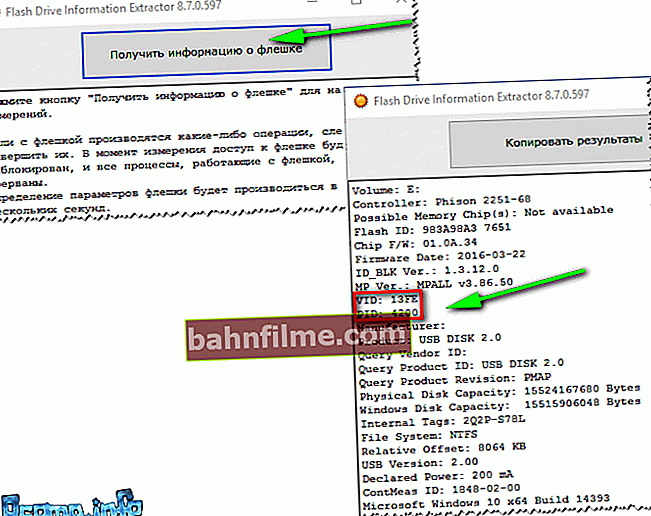
Информације о флеш диску - ВИД и ПИД флеш дискови
Сада знамо информације о флеш диску и можемо почети да тражимо услужни програм.
Информације о УСБ флеш диску:
- ВИД: 13ФЕ; ПИД: 4200;
- Модел контролера: Пхисон 2251-68 (други ред на снимку екрана горе);
- СмартБуи 16 ГБ.
Метод 2: визуелни преглед контролера
Можете поуздано утврдити модел контролера ако раставите УСБ флеш диск. Истина, није свако тело флеш диска склопиво и не може се свако поново саставити ☝.
Обично су вам потребни нож и одвијач да бисте отворили кућиште флеш диска. При отварању кућишта, пазите да не оштетите унутрашњост флеш диска. Пример контролера приказан је на снимку екрана испод.

Растављени флеш диск. Модел контролера: ВЛИ ВЛ751-К8
3. метод: преко менаџера уређаја
Можете да сазнате ВИД и ПИД флеш диска помоћу менаџера уређаја (у овом случају не морате ништа да инсталирате).
Истина, у овом случају нећемо препознати модел контролера и постоји одређени ризик да га ВИД и ПИД неће бити могуће тачно идентификовати контролер. И поред тога, одједном ће се горњи услужни програм замрзнути и неће дати никакве информације 👇 ...
- Прво уметните УСБ стицк у УСБ порт;
- Следеће, трчи Менаџер уређаја : притисните комбинацију тастера ПОБЕДА + Р. , у линију „Отвори“ унесите команду девмгмт.мсц , кликните У реду (пример је приказан на екрану испод).

Како покренути управитељ уређаја
- У управитељу уређаја отворите картицу "УСБ контролери" , и у њему пронађите ред „УСБ уређај за складиштење“ - иди на то својства .
- Даље, морате отворити картицу "Интелигенција" , изаберите својство „ИД опреме“ и видећете ВИД и ПИД флеш дискови (стрелица 5 на снимку екрана испод).
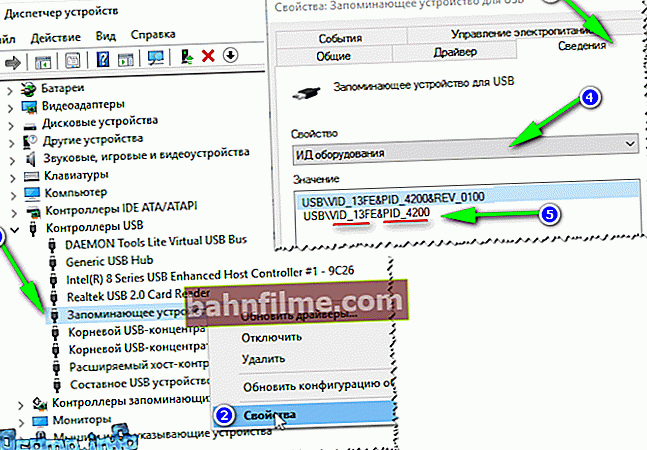
Утврђивање ВИД и ПИД флеш диска преко менаџера уређаја
То је, у ствари, све - претпоставићемо да смо дефинисали модел контролера ...
*
Како пронаћи услужни програм за блиц флеш диска
Важно! Након трептања флеш диска, све информације на њему ће бити избрисане!
1) Познавање модела контролера - можете једноставно да користите претраживаче (Гоогле, Иандек, на пример) и пронађете онај који вам треба.
2) Али препоручујем, прво покушајте да пронађете услужни програм на веб локацији //фласхбоот.ру/ифласх/ .
Алгоритам рада је следећи:
- Идемо на сајт: //фласхбоот.ру/ифласх/
- Улазимо у наше ВИД и ПИД у траку за претрагу и претражите;
- На листи резултата наћи ћете највероватније десетине редова. Међу њима треба да пронађете линију која се подудара: модел контролера, ваш произвођач, ВИД и ПИД, величина флеш диска .
- Даље у последњој колони - видећете препоручени услужни програм. Узгред, имајте на уму да је верзија услужног програма такође важна! Остаје само да преузмете пронађени услужни програм и примените га.

Проналажење услужног програма за опоравак УСБ флеш диска
Након што пронађете и преузмете услужни програм који тражите, све што требате је да притиснете једно дугме „Врати“ (барем је то био случај у мом случају 👌).

Форматтер Силицон Повер в3.13.0.0 / Форматирање и враћање. Услужни програм за крајњег корисника дизајниран за форматирање флеш дискова на ниском и високом нивоу (ФАТ32) на Пхисон ПС2251-КСКС контролерима.
После неколико минута трептања ЛЕД-а на флеш диску, почео је да ради нормално, поруке из Виндовс-а о немогућности форматирања више се нису појављивале.
Исход: флеш диск је враћен (почео је да ради 100%) и дат власнику ✌.
*
То је, у ствари, све. За додатке на тему - Бићу вам захвалан.
Све најбоље!
👋
Прво објављивање: 18.12.2016
Исправка: 01.05.2020